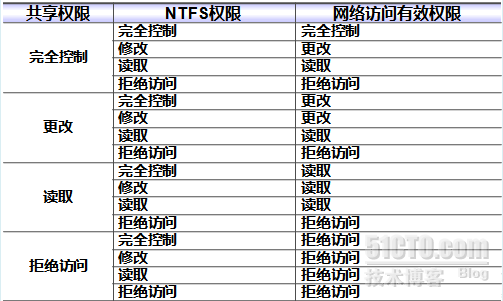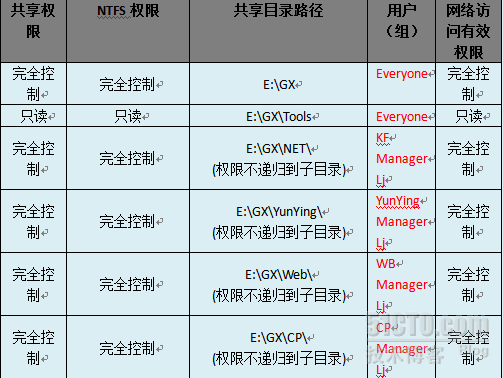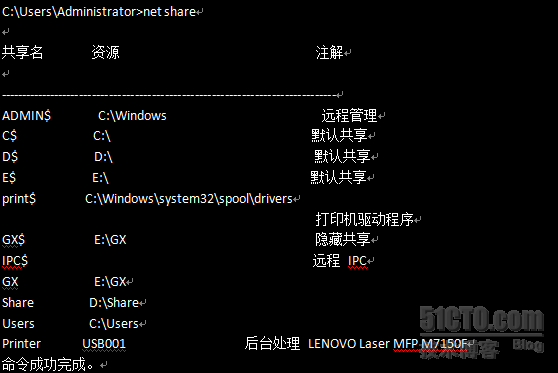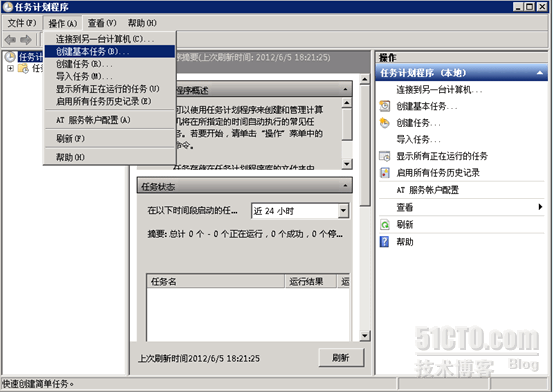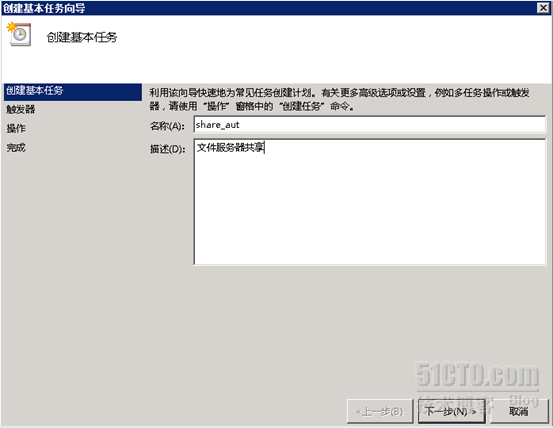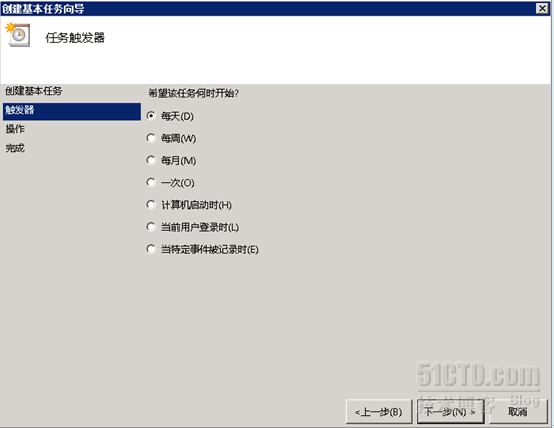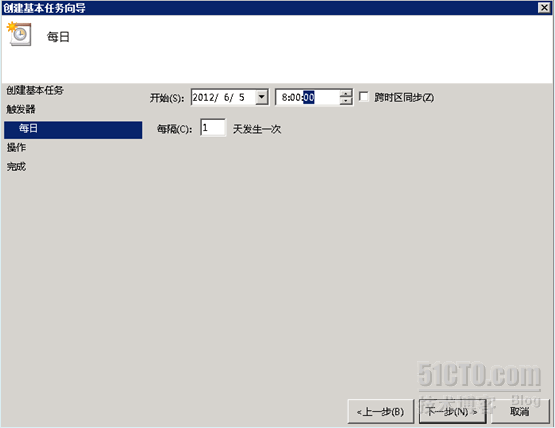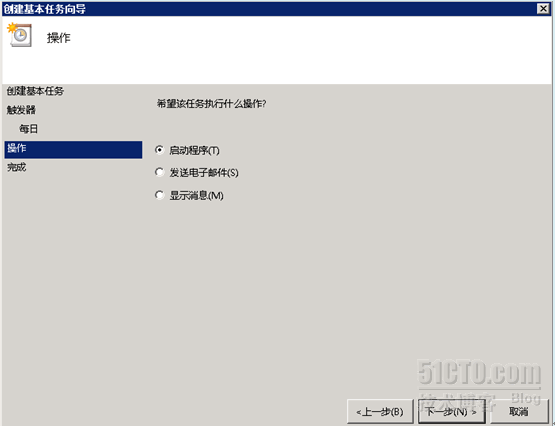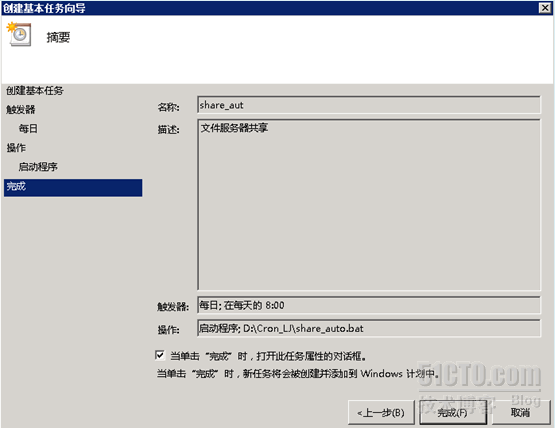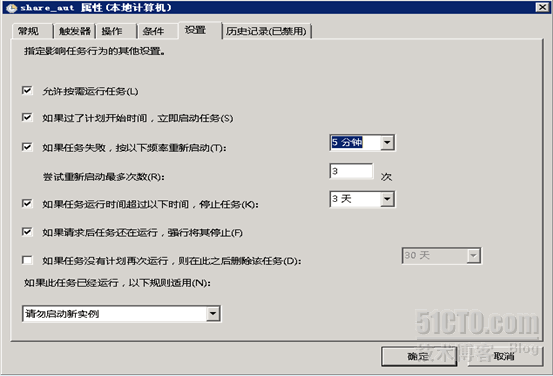文件服务器
需求分析
Manager \Lj用户:拥有所有权,文档归类啥的也由此用户完成
路径:E:\GX\01_Tools
权限:everyone 只读
注:主要为装机等工具存放,服务器guest账号不禁用,这样就可以方便新同事到来,在新机器上用guest从文件服务器下载相关软件进行安装。
2. 开发组工具共享路径
Manager \Lj用户:拥有所有权,文档归类啥的也由此用户完成
路径:E:\GX\02_NET
权限:KF 读写
注:主要为开发组可自由存储数据
3. 运营组工具共享路径
Manager \Lj用户:拥有所有权,文档归类啥的也由此用户完成
路径:E:\GX\03_YunYing
权限:YunYing 读写
4. WEB开发、美工组工具共享路径
Manager \Lj用户:拥有所有权,文档归类啥的也由此用户完成
路径:E:\GX\04_WEB
权限:WB 读写
5. 产品策划、平台设计组工具共享路径
Manager \Lj用户:拥有所有权,文档归类啥的也由此用户完成
路径:E:\GX\05_CP
权限:CP 读写
操作过程
1. 运行——CMD
2. 创建用户
net user Manager 2wsx0p;/ /add /passwordchg:no
net user Lj BJcl201204!@# /add /passwordchg:no
net user KF 3edc9ol. /add /passwordchg:no
net user YunYing 4rfv0p;/ /add /passwordchg:no
net user WB 4esz9ol. /add /passwordchg:no
net user CP 5rdx0p;/ /add /passwordchg:no
net user 用户名 密码 /add 添加用户
/passwordchg:no 设置禁止用户更改密码
在用户和组管理里面,对以上添加的用户设置密码永不过期
注:net user命令可百度参考相关资料
仅做参考:
For %a in (Manager,Lj,KF,YunYing,WB,CP) do net user %a CL!@#Gamer /add 批量添加用户
这是统一密码的做法
注:For %a in (Manager,Lj,KF,YunYing,WB,CP) do net user %a /delete 批量删除用户,不需要密码
3. 创建共享文件夹:
Ø E:\GX\02_NET\ \\开发组
Ø E:\GX\04_Web\ \\WEB开发组、美工组
Ø E:\GX\05_CP\ \\产品策划、平台设计组
4. 最后执行权限赋予(参照)
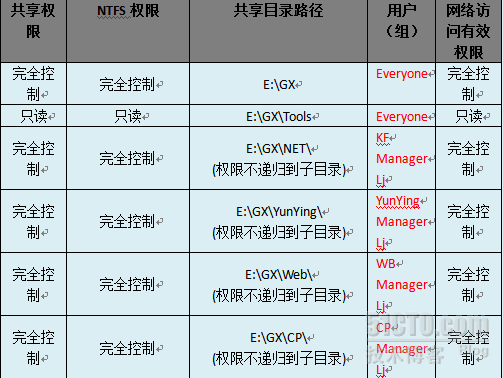
重要:图中每个子目录权限除administrator和提到的用户外,其他的用户都删除掉
如:WEB的NTFS权限应该就只有administrator、Manager、Lj、WB用户所有权外,其他的用户都需要删除掉,目的是防止跨部门访问,真正实现只是部门内部共享。
1. 自动挂载脚本(添加到开机启动项里面去):
1) 开发组的bat如下
net use * /del /Y
net use Z: \\192.168.0.110\GX$\ 3edc9ol. /USER:KF /persistent:yes
exit
2) 运营组的bat如下
net use * /del /Y
net use Z: \\192.168.1.110\GX$\ 4rfv0p;/ /USER:YunYing /persistent:yes
exit
3) WEB开发和美工组的bat如下
net use * /del /Y
net use Z: \\192.168.0.110\GX$\ 4esz9ol. /USER:WB /persistent:yes
exit
4) 产品策划和平台设计组的bat如下
net use * /del /Y
net use Z: \\192.168.1.110\GX$\ 5rdx0p;/ /USER:CP /persistent:yes
exit
5) 技术总监的bat如下
net use * /del /Y
net use Z: \\192.168.0.110\GX$\ 2wsx0p;/ /USER:Manager /persistent:yes
exit
6) 文件服务器管理员的bat如下
net use * /del /Y
net use Z: \\192.168.0.110\GX$\ BJcl201204!@# /USER:Lj /persistent:yes
exit
脚本补充说明:
1.一般来说bat运行杀毒软件会干预的,所以最好加入信任列表;
2.最好别装360系列杀毒软件或是防火墙,还有就是WIN7以下版本操作系统最好别用GHOST版(麻烦事会很多的)
参考解决办法:
方法一:
开始——运行——gpedit.msc——用户配置——管理模板——系统——阻止访问命令提示符(修改为未配置或禁用)
方法二:
开始——运行——reg add HKCU\Software\Policeies\Microsoft\Windows\System /v DisableCmd /t REG_DWORD /d 0 /f
1. 服务器共享自动检查共享
1. 服务器默认共享
@echo off
net share C$ /delete
net share D$ /delete
net share E$ /delete
net share Users /delete
net share print$= C:\Windows\system32\spool\drivers
net share ADMIN$=C:\Windows
net share GX$=E:\GX /grant:everyone,full /users:500 /cache:programs
exit
保存以上内容到share_auto.bat文件,然后制定任务计划
注:net share命令可百度查找参考资料
Share_auto.bat文件目录:D:\Cron_LJ\share_auto.bat
开始——所有程序——附件——系统工具——任务计划
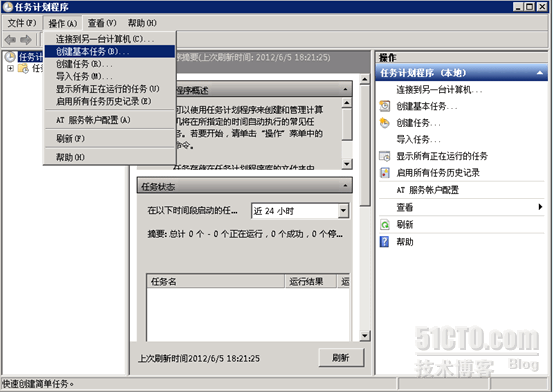
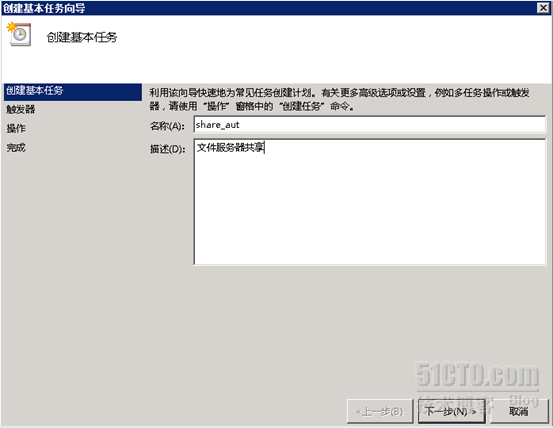
点“下一步”,会出现以下界面
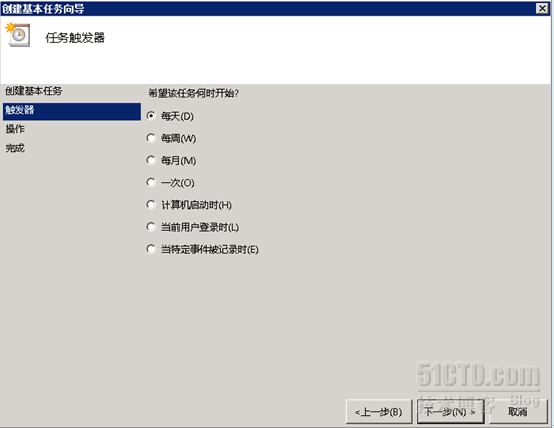
选择“每天”,点“下一步”出现以下界面
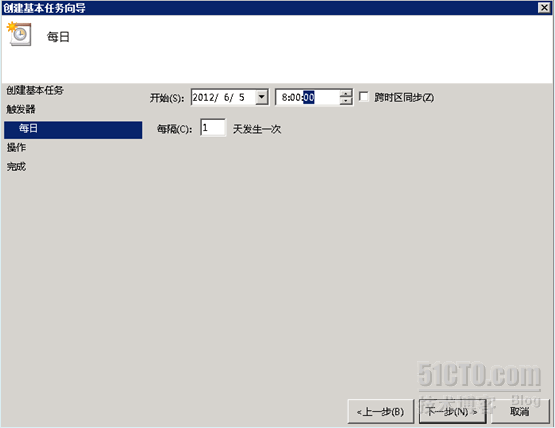
定时为每天早上8:00定时执行一次自动共享目录,点“下一步”,出现以下界面
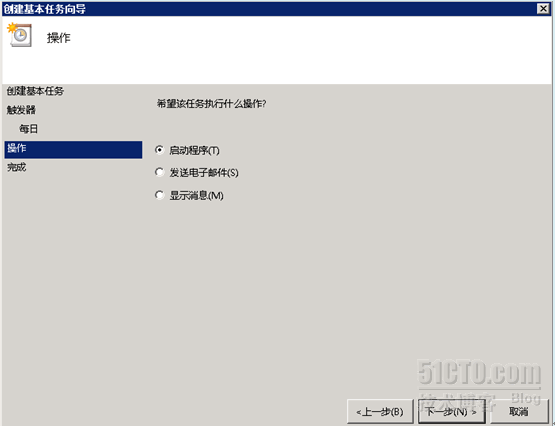
点“下一步”,出现以下界面

选择脚本位置D:\Cron_LJ\share_auto.bat 点“下一步”,出现以下界面
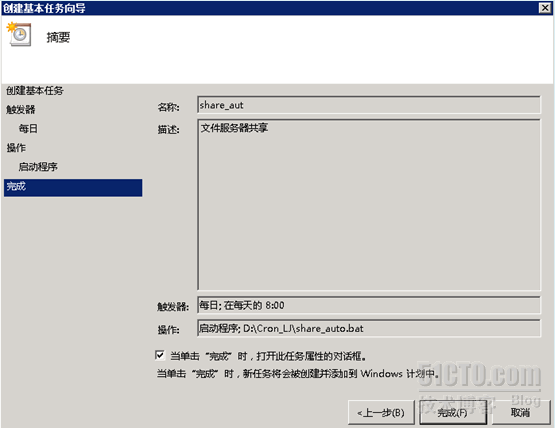
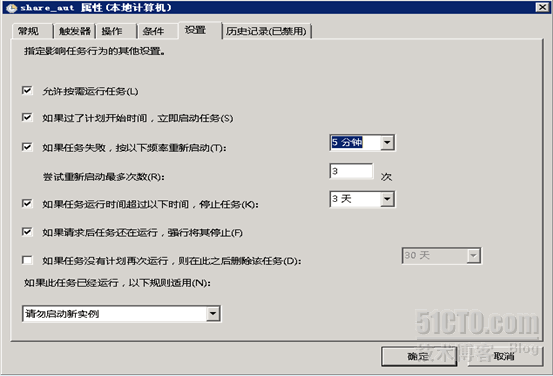
点击“确定”。
同理:再做一下计算机启动时执行任务的计划,预防因停电系统重启情况发生
客户端(适合做磁盘映射)
1. 脚本(见前文)拿到后,先进行解压,解压后是一个.bat的可执行文件;
2. 开始——所有程序——启动——右击“启动”打开;
3. 把解压后的.bat可执行文件放到该目录下即可;
4. 每次重启机器,都会重新连接文件服务器并在我的电脑里生成一个共享服务器的文件目录。
总结:
优点:
1.基本已经达到需求目的
2.实现了集中管理资源
3.别的部门无法删除GX下其他部门的文件夹,也无法访问其他部门的数据
缺点:
1.GX目录下任务用户都可以进行创建目录和文件,部门内部用户也可以删除部门在GX下的部门目录(WB用户可以删除Web目录)
2.为了更好的管理文件服务器,建议在GX目录下写一个“必看说明.txt”,以便每个人都能先阅读进行了解,防止在GX目录下再新创建目录或是文件。
提示:关于缺点问题,有兴趣的朋友可以加本人QQ群:181169906 一起研究一下:)